Wie sehe ich, mit wie vielen Objekten ein Artikel/Ersatzteil verknüpft ist?
Sie können im System ein Ersatzteil mit einem Objekt verknüpfen. Diese Verknüpfung ist auf der Artikelkarte oder über eine Auswahl sichtbar.
Sie können dies auf zwei Arten überprüfen:
1. Über die Artikel-/Ersatzteilkarte
2. Über eine Auswahl
Über die Artikel-/Ersatzteilkarte
1. Öffnen Sie einen Artikel.
2. Wechseln Sie zum Reiter „Standortobjekt“.
3. Hier sehen Sie die Standortobjekt, die mit dem Artikel/Ersatzteil verknüpft sind.
4. Wenn Sie Standortobjekt hinzufügen möchten, klicken Sie auf „Datensätze auswählen“. Wenn Sie welche entfernen möchten, klicken Sie auf „Aus der Liste entfernen“.

Über eine Auswahl
1. Gehen Sie zu Einstellungen – Systemeinstellungen.
2. Wechseln Sie zu Auswahlen.

3. Klicken Sie auf „Hinzufügen“.
4. Wählen Sie „Verknüpfungen – Standortobjekt-Ersatzteil-Verknüpfungen“ aus.
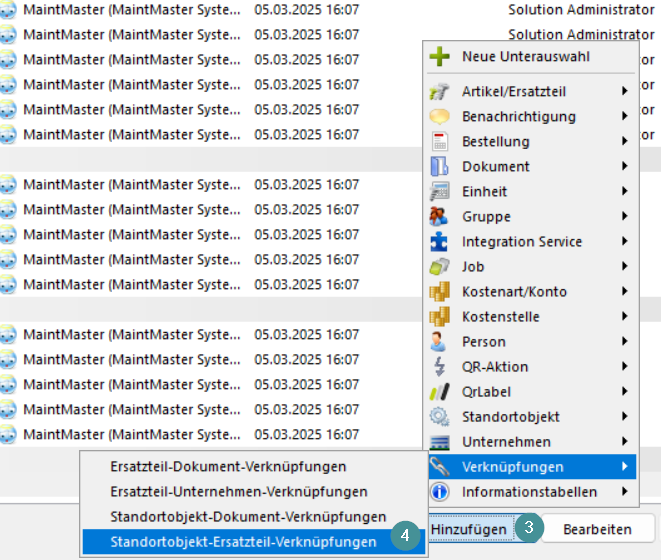
5. Nun sehen Sie alle Beziehungen zwischen Standortobjekt und Artikeln/Ersatzteilen.
6. Wenn Sie die Spalte „Ersatzteil“ in das Gruppierungsfeld ziehen, sehen Sie leichter alle Standortobjekt, die jedem Artikel/Ersatzteil zugeordnet sind.
(Wenn Sie möchten, dass diese Spalte dauerhaft angezeigt wird, können Sie im Reiter „Gruppieren und Sortieren“ eine Gruppierung nach der Spalte „Ersatzteil“ festlegen.)
7. Sie können außerdem eine Filtereinstellungen zur Auswahl hinzufügen, um gezielter nach bestimmten Standortobjekt zu suchen.

In diesem Fall können Sie das Standortobjekt in der Liste finden und anschließend alle zugehörigen Artikel/Ersatzteile einsehen.

